利用Rancher中的Prometheus采集JVM数据
Rancher中可以很方便的开启监控功能,其使用的是Prometheus Operator + Grafana,那么我们也可以利用它来采集JVM数据。
开启监控
首先,开启集群的监控:

然后,开启项目的监控:
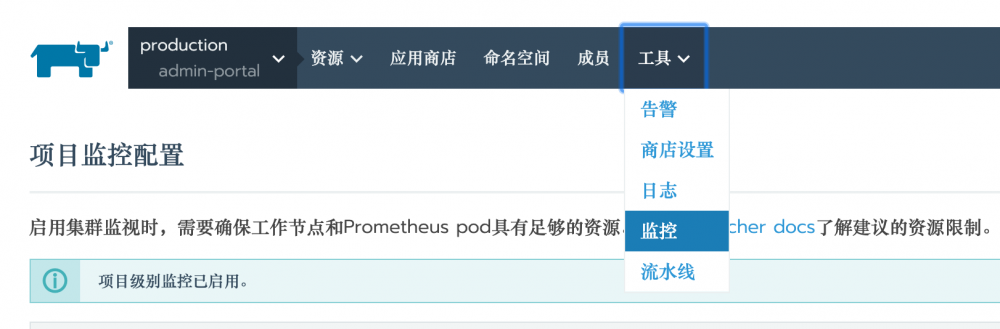
应用配置JMX Exporter
你的Java应用的镜像得配置JMX Exporter,配置方法见 使用Prometheus+Grafana监控JVM ,我在这里选择将JMX Exporter端口设置为6060。
然后在你的Deployment/StatefulSets 中配置这个端口:
apiVersion: apps/v1
kind: Deployment
metadata:
name: ...
namespace: ...
spec:
selector:
matchLabels:
app: ...
replicas: 1
template:
metadata:
labels:
app: ...
spec:
containers:
- name: ...
image: ...
ports:
- containerPort: 6060
name: http-metrics
- ...
和 Service 也一样:
apiVersion: v1
kind: Service
metadata:
namespace: ...
name: ...
labels:
app: ...
needMonitor: 'true'
spec:
ports:
- port: 6060
targetPort: http-metrics
protocol: TCP
name: http-metrics
- ...
selector:
app: ...
可以看到,我把端口取了个名字叫做http-metrics,同时Service添加了Label needMonitor: 'true'
添加ServiceMonitor
ServiceMonitor是Prometheus Operator定义的CRD:
apiVersion: monitoring.coreos.com/v1
kind: ServiceMonitor
metadata:
name: ...
namespace: ...
spec:
selector:
matchLabels:
needMonitor: 'true'
endpoints:
- port: http-metrics
path: /metrics
这样Prometheus就能把同namespace下的所有 needMonitor: 'true' 的Service的JMX Exporter都采集到。
给Grafana添加JVM Dashboard
你需要给Grafana添加JVM Dashboard,在这之前你需要设置Grafana的admin密码,进入项目找到Grafana,进入其Shell:

执行:
grafana-cli admin reset-admin-password <新密码>
然后随便进入一个Deployment/StatefulSets,进入Grafana:

用admin账号和你刚才设置的密码登录进去,进入管理页面导入Dashboard:
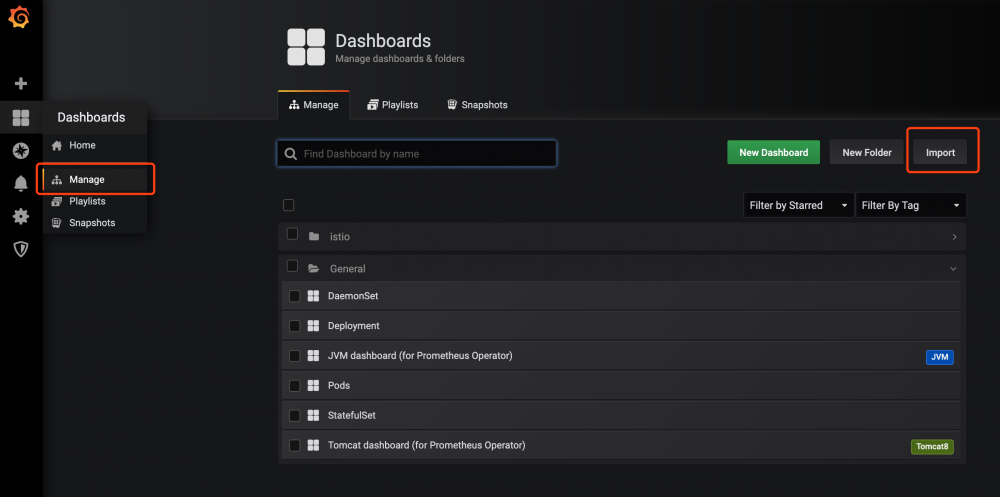
到 https://grafana.com/orgs/chanjarster/dashboards 找到 JVM dashboard (for Prometheus Operator) ,看到它的编号是8878。把这个编号填到导入页面:
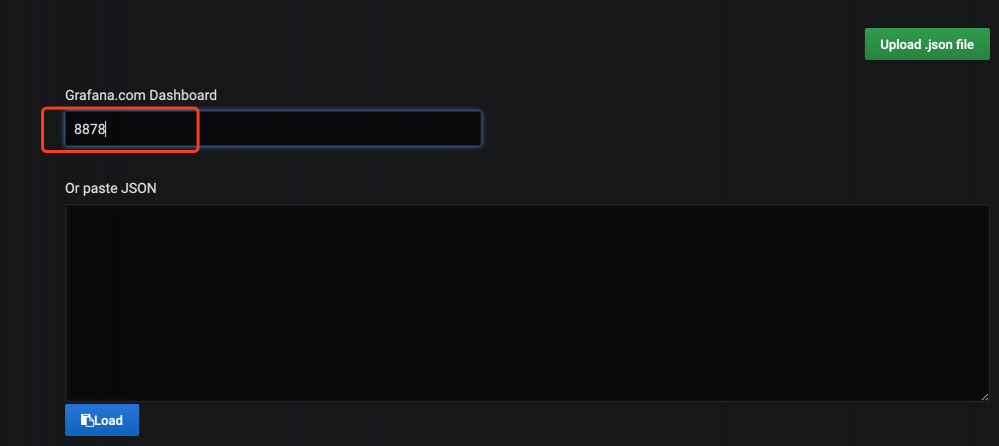
然后大功告成:
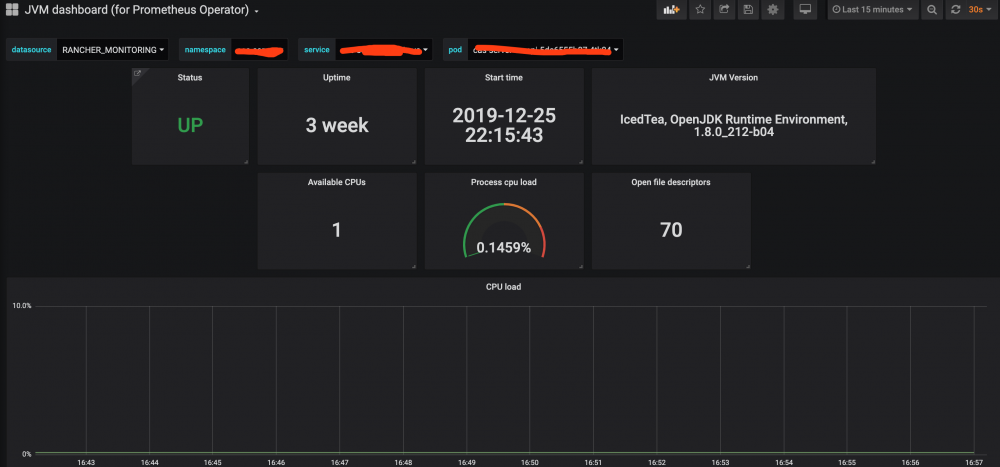
正文到此结束
热门推荐
相关文章
Loading...











![[HBLOG]公众号](https://www.liuhaihua.cn/img/qrcode_gzh.jpg)

